WebUI img2img를 이용한 이미지 화질 높이는 방법
WebUI로 이미지를 생성하는 경우에는
txt2img에서 가급적이면 최소 해상도로
많은 이미지를 찍어낸 후
맘에 드는 구도의 이미지를 선택해서
이미지의 크기와 화질을 끌어올려야
적은 시간에 원하는 이미지를 생성하기 쉬운데
이미지 크기가 작을수록
이미지가 흐릿하고 디테일이 부족하긴 하지만
예제를 통해 이 부분도 개선해서 완성할 수 있다
예제를 통해 방법을 알아보자면
먼저 이미지를 생성하고 나면 아래의 사진 버튼을 눌러
선택한 이미지를 가지고 img2img로 이동해주자
다음은 이미지 크기를 확장하면서
Denoising strength를 조정해줄 시간인데
기존 img2img 사용 시
동일한 크기로 이미지를 생성해도
txt2img 에 Hires. fix를 사용한 것 보다
퀄리티가 좋지 않다고 느낀 경우가 많았을 경우
기존 사진 구도를 유지하느라
Denosing strength를 낮게 설정한 경우가 대부분인데
0.2부터 0.8까지 비교해보면 낮게 설정할 경우에는
이미지 구도는 거의 유지되지만
이미지가 여전히 흐리게 나오거나 화질이 좋지 않은데
반면 높게 설정할 경우에는 퀄리티는 올라가지만
디테일에서 많은 부분이 변경되는 것이 보인다
핵심은 Denosing strength 값이 높을수록
이전 이미지를 거의 참고하지 않게 되기 때문이다
작은 해상도에서 시작할 경우 하단의 Script 기능에서
SD upscale을 사용해주면
이미지의 구도가 크게 변하지 않게 하면서도
업스케일을 통해 퀄리티를 올려줄 수 있는데


가장 좋은 업스케일러는
4xUltrasharp가 탁월하기 때문에
링크를 참조해서 설치한 후 이걸 사용해줄 것을 권장한다
(좌 R-ESRGAN 4x Anime6B 우 4xUltrasharp)
SD upscale을 사용하면
이미지를 Tile overlap으로 나눈 뒤
업스케일러를 사용해서 다시 그린 후
조립해서 다시 맞춰주는 식인데
구도는 유지하면서 퀄리티가 크게 올라간다
만약에 구도에 변경이 가해져도 괜찮다면
Looback Scaler를 사용하는 것도 좋은 선택일 수 있는데
동일한 이미지를 여러번 그리면서
크기를 변경하지 않고도 디테일을 끌어올릴 수 있다
(기본적으로 이미지의 퀄리티는 크기에 비례함)


위와 같은 방법을 사용해서
512×512 이미지에서 3배를 키워
1536×1536 크기의 이미지를 그려 봤는데
구도는 동일하게 가져가면서도
흐릿한 부분은 모두 지워졌고
디테일은 살려 완성한 것이 보인다
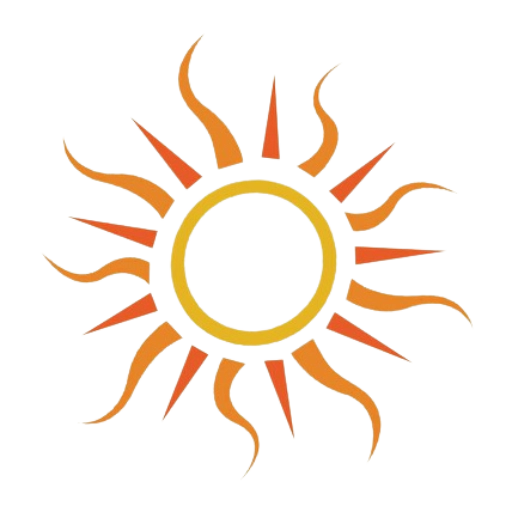
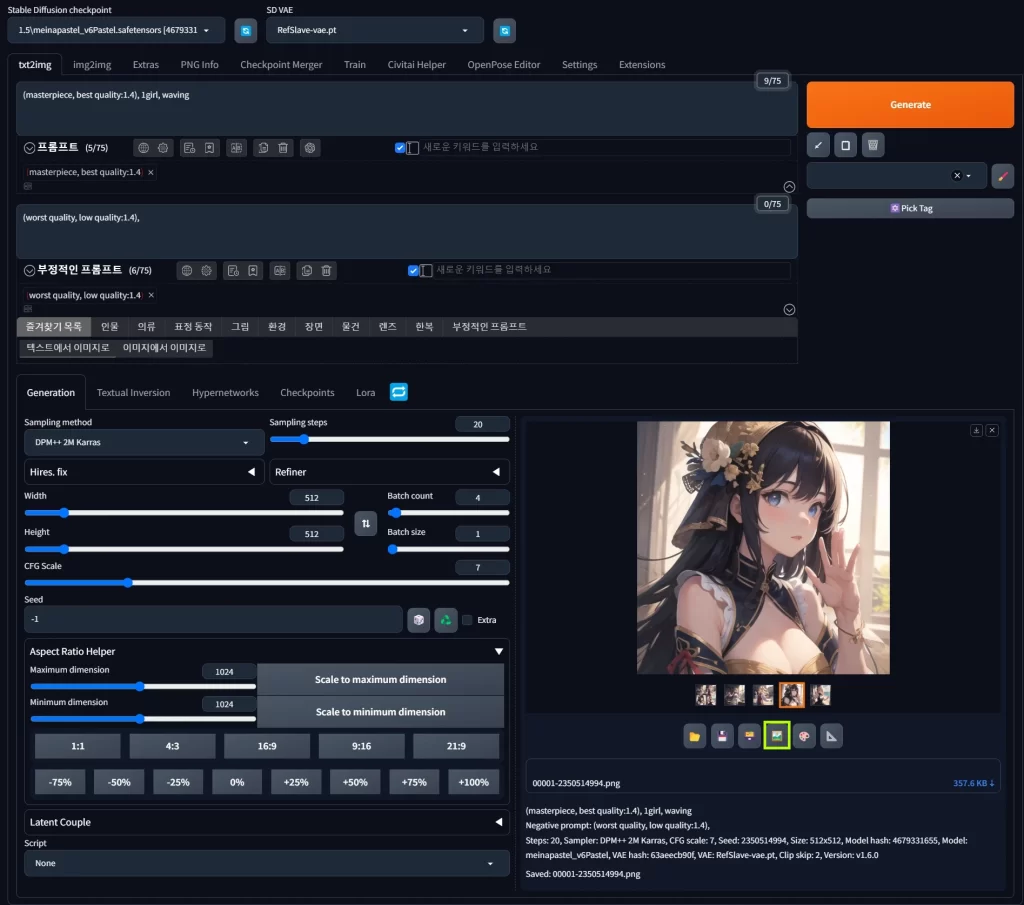
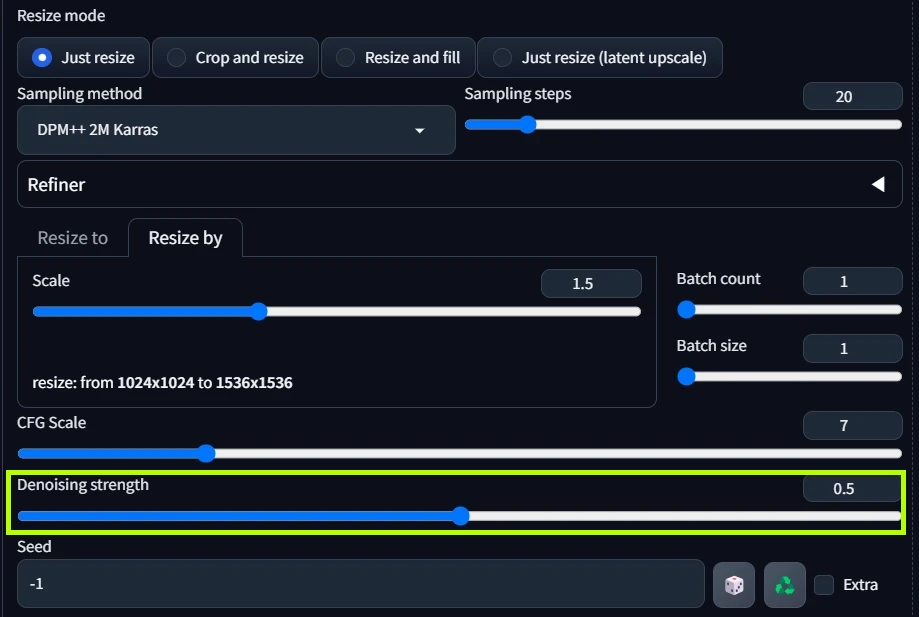
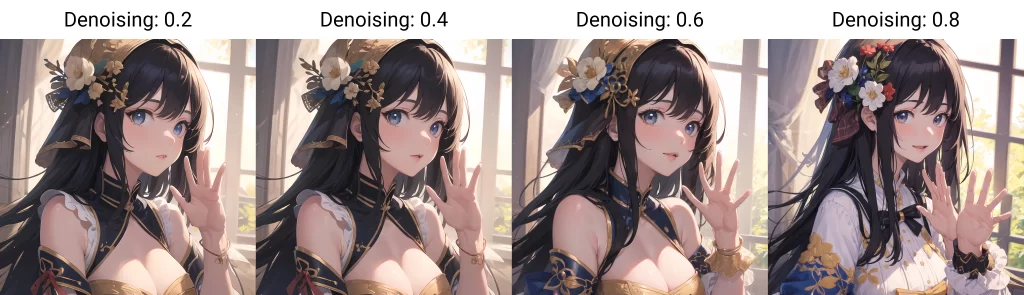
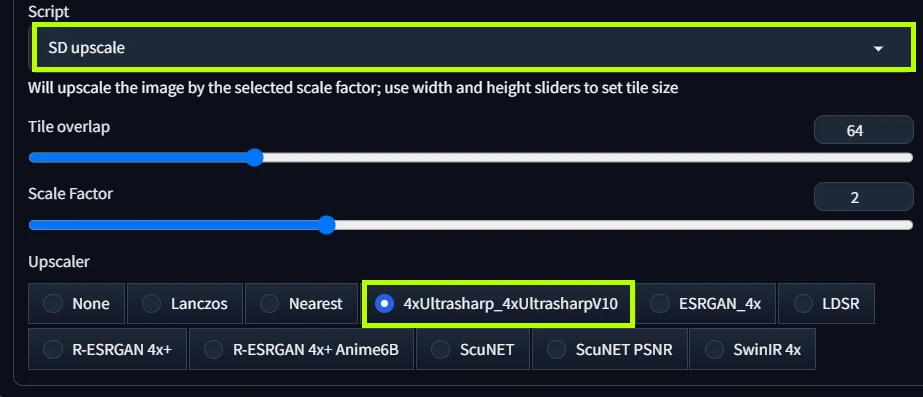
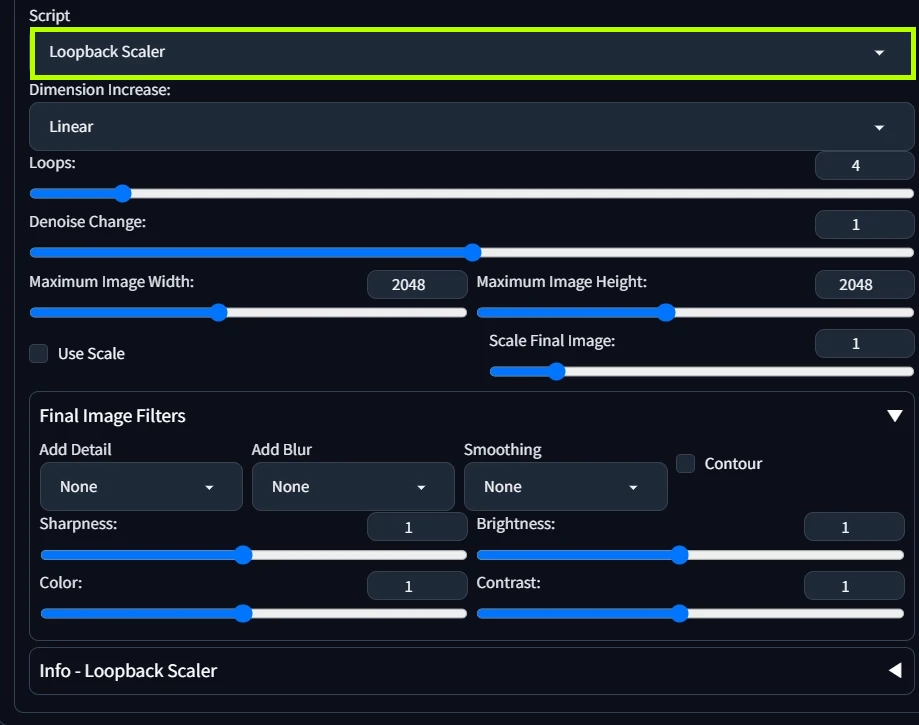

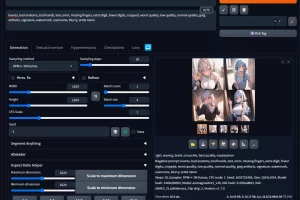
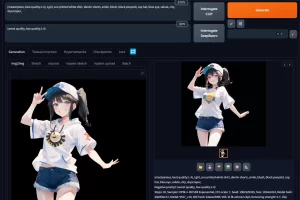


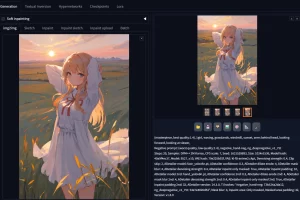
Leave a Reply
이메일은 알림 용도로만 사용됩니다.